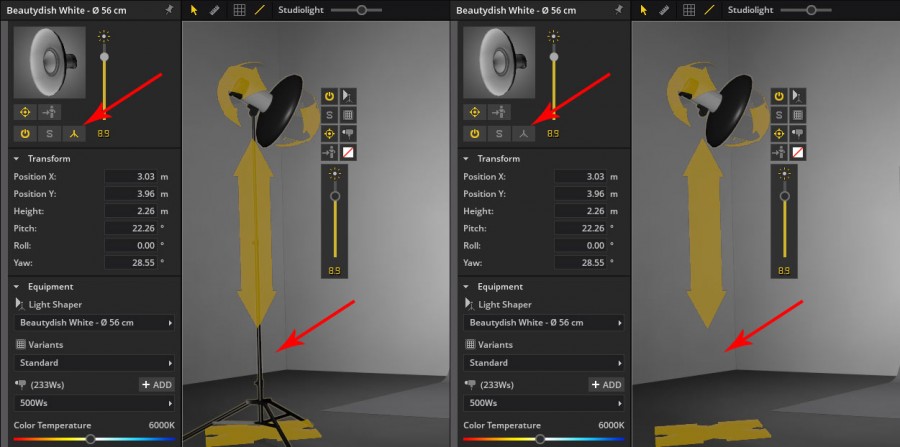真光

在 set.a.light 3D 中,您会找到一系列工作室设备和
各种塑光器。 第一次使用真实的光数据
在摄影师的软件中,以模拟现实
照明技术的色散行为。 该软件的
复杂的算法逼真地模拟了
照明技术,还可以实现实时光模拟和
生成照片的高速渲染。
在工作室区域放置光源
要在工作室区域放置光源,请将其从
工作室库到工作室区域或通过双击放置它
瓷砖。 如果工作室中已经存在模型,光源会自动
使自己与模型对齐。 在小黄人的帮助下
触摸元素可以改变光源的方向,
在房间内移动它或调整高度。

三脚架/吊杆支架/C型支架
我们决定不在 set.a.light 3D 中模拟Boom Stand
有许多不同的动臂支架(和天花板导轨系统),因此很难找到对每个人都有用的通用形状。
在 3D 中定位吊杆支架也相当困难,这不会使工作更直观。
解决方案:
只需隐藏现有的三脚架。 您可以在下图中看到如何执行此操作。
作为一名摄影师,您当然会在以后确切地知道如何将塑光器放置在适当的位置。
闪光灯(频闪灯)
快捷菜单

可以通过快捷菜单直接编辑选定的塑光器
在集合或细节设置中——所以你总是可以直接访问
到最重要的功能。
![]()
如果“目标锁定”处于活动状态,则光源保持定向
在演播室区域移动时对准聚焦的物体。 如果
按钮处于非活动状态时,光源保持直
移动。
光整形器细节设置

- 固定窗口,使其保持在
前景无论如何
在工作室区域中单击。 - 调整输出
- 将塑光器对准
模型 - 目标锁定 – 见上文
- 开/关
- 单一模式——如果这个功能是
活跃的,只有来自这个的光
光源可见。 - 显示/隐藏三脚架
变换——你可以改变光源在画面中的位置
使用“转换”部分中的设置。

Light Shaper –您可以更改光线整形器和
使用“Light shaper”部分中的设置的光源。



造型灯
造型灯是闪光灯中的暗色连续光源
头。 由于造型灯与闪光灯相比非常弱,
使用闪光灯时,通常对图像没有影响。 这
造型灯只有在很长的曝光时间才会变得可见
(或高 ISO)。

a)“道具”选项:
“比例”选项意味着建模的强度
光线与闪光输出成比例地控制。
b)“完整”选项:
选项“full”表示造型灯常亮
充满能量(约 300 瓦)。
c)设置色温:
您可以调整显示器的色温
造型灯。 默认设置为 3200K。
编辑光整形器

如果还有其他附件或覆盖物可用于
选定的光源前者,这些可以在详细设置中编辑或
通过快捷菜单直接在工作室区域中。
更换闪光灯头

Hier lässt sich die Lichtleistung des
Blitzkopfes auswählen。
注意:如果你想使用其他功率的闪光灯头,你
可以添加自己的闪光灯头。
添加您自己的闪光灯头
添加自己的闪光灯头有两种方式:
1:在菜单栏中,点击“编辑”,然后点击“添加闪光灯头”

或者
2:点击“+添加”按钮(![]() ) 在详细设置中
) 在详细设置中
“塑光器”区域。

弹出一个窗口,您可以在其中添加闪光灯头。 在该领域
“输入姓名” ,可以添加个人姓名。

下一步是选择匹配的“控制范围”
你的闪光灯头,从下拉菜单中。 最后一步是
在下拉菜单中选择“功率”(瓦秒,Ws)
右侧。 点击“ Add ”,创建的flash head是
保存并添加到闪光灯头列表中。 这里可以选择
之后。 “
注意:对于某些控制范围,功率的选择是
不需要,因为功率已经由
控制范围和预选适当。
注意:如果将功率从例如 5 更改为 6,则亮度
改变孔径光阑。 一个整数总是等于
一个光圈。
图案投影仪
使用图案投影仪,可以使用“图案”闪烁图案
(黑色/白色面具/模板)。 您可以从预先设计的
模板或导入您自己的设计。

Gobo 具有与手电筒相同的功能。 此外,
您可以调整图案轮的张开角度。

创建您自己的模板(图案掩码):
1. 创建一个最大正方形图形。 3000 像素(理想的是 1200 像素)。
2. 用黑色填充图形。
3. 现在插入你想要用白色投影的图案。
4.将图形另存为.jpg或.png导入set.a.light 3D
在“图案掩码”区域。
注意:黑色不透光,白色透光
通过。
注意:不支持彩色图形!使用.png
Gobo 不得使用透明胶片。 只有黑色和
支持不带透明胶片的白色模板。
重要提示:黑框必须始终保持在
图案。 白色可能永远不会到达边缘
形象的。
例子:

闪光灯/相机闪光灯
闪光灯的快捷菜单(机载闪光灯)

注意:变焦范围只能用相机上的改变
不带塑光器的闪光灯。
对于带有塑光器的机载闪光灯:
为了在实拍中达到类似的光线情况
与在软件中一样,设置相机上的变焦值
闪光到 24 毫米或 35 毫米。 (这个变焦范围是基础
对于可用的带有光整形器的机载闪光灯
设置光 3D。)
添加您自己的闪光灯
有两种方法可以添加您自己的闪光灯:
1:点击菜单栏“编辑”下的“添加闪光灯” 。

订单
2:点击“+添加”按钮(![]() ) 在详细设置中
) 在详细设置中
“塑光器”区域。

现在会打开一个菜单,您可以在其中创建闪光灯。 在里面
在“输入名称”字段中,您可以先输入新闪存的名称。

1.确定控制范围:

找到“控制范围”左侧区域的下拉菜单,然后
从那里为您的闪光灯选择匹配的控制范围。
2.确定缩放区域:

从下拉列表中选择与您的闪光灯匹配的变焦区域
菜单。
为确保您的闪光灯具有等同于
稍后你的真实设备,你也应该注意中间
值。
3.确定引导号:

指南编号是闪光灯的输出额定值。
选择指南编号(可用选项已预先选择
根据您之前提供的信息)从
与您的真实设备匹配的下拉菜单。 导游
数字总是指一定的毫米规格(例如35mm
或 105 毫米)。 确保选择正确的值。 合适的
值可以在您的制造商规格中找到
设备。
点击“添加”保存新建的闪光灯并添加
到闪光灯头列表。 以后你可以从那里选择。
光冲击波
Light Blaster 是用于闪光灯的幻灯机附件。 你
可以在“闪光灯”选项卡的工作室库中找到它。 这是理想的
用于投影各种背景。 你创造性地使用它,
以及尝试它,甚至将现实变成幻想
世界。 您只需要 Light Blaster、闪光灯、镜头和 35 毫米镜头
滑动所需的图片
以下是有关真正的 Light Blaster 的更多信息:
https://spiffygear.com/light-blaster

正确设置 Light Blaster:
1. 将 Lightblaster 放入套装中。
2. 在细节设置中选择闪光灯作为光源。
3. 选择图像模板或添加您自己的图像模板。
4. 调整镜头的亮度。
5.通过调整你的焦距来改变投影大小
镜片。
投影面积:
到投影区域的距离和焦距
镜头决定投影图像的大小。 镜头越广
角度,投影的幻灯片越大。 长焦距
因此会产生小的投影图像。
重要提示:由于 Light-Blaster 的架构,很多
光线丢失。 因此,使用明亮的和
高对比度图像,如有必要,更高的 ISO 和
打开相机设置的光圈。
另请记住,镜头的速度有一个
对投影图像的亮度影响很大。 笔记
另外:投影面积越大,图像越暗
是,因为闪光灯的光必须照亮一个
面积越来越大。

锐度控制+手动对焦:
只要您不激活“使用手动对焦”,Light
Blaster 自动聚焦在图像的中心(其中
激光笔命中)。 如果您想自己设置焦点,
激活“使用手动对焦”。 现在你可以调整锐度
使用镜头手动对焦的投影幻灯片。

动机-Beispiele:
正确选择图像的提示:
深色让很少或根本没有光线通过,明亮的颜色让
大量或非常多的光通过。
添加您自己的图像模板:
如果您使用格式为 2:3(35 毫米幻灯片)的 JPG 文件,这是理想的选择。
最大图像尺寸:2048 像素长边
连续光 (PERMALIGHT)
可以在 set.a.light 3D 中以相同的方式处理连续光
作为频闪灯或闪光灯。
你会发现一个不断增长的实用集合,比如
各种吊灯、吸顶灯、吊灯、灯泡、床头灯、落地灯、台灯、蜡烛。

帮手

在助手中,你会发现后台系统/cove,各种
增白剂和屏幕。 这些可以在详细编辑
必要时进行设置。


背景/海湾
背景的大小和颜色
可以根据需要编辑
详细设置并另存为
模板。

反射器和挡光器
您可以调整反射器的大小和
详细设置中的光阻滞剂。
柔光漫射板(稀松布)
你想要它,我们让它成功! 通过稀松布塑造光线对于电影制作人来说尤其重要,因为它可以将强光转化为漫射光。
您可以在工作室库中的“助手”部分找到扩散板。 它是一款多功能工具,这意味着您可以通过在详细设置中确定尺寸和密度来根据您的需要进行调整。 三脚架可以隐藏起来。
(推荐强大的显卡)。

 简体中文
简体中文
 Deutsch
Deutsch English
English 日本語
日本語